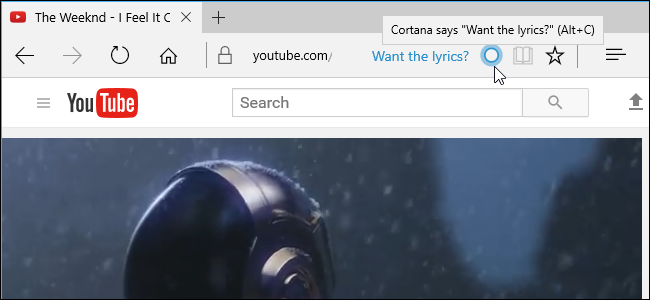
与其他现代浏览器一样,Microsoft Edge包含一些通过Internet发送数据的功能。他们中的一些人甚至会将你的浏览器历史记录发送给微软。“我们不建议你禁用所有这些功能,因为它们会做一些有用的事情。但我们将解释各种选项的作用,以便您能够做出明智的决定。
要只浏览而不在本地PC上留下曲目,请单击菜单>新建InPrivate窗口打开私人浏览窗口。
隐藏新选项卡页上的摘要
当你打开一个新标签时,Edge会显示你可能想要访问的“热门网站”列表,以及MSN提供的新闻、天气和体育内容。如果您不希望Edge Contact Microsoft的服务器下载此内容,您可以将其禁用,并使用更小的新选项卡页。
单击Edge的菜单>设置以访问此设置和其他设置。在“打开新选项卡”下,如果您想要一个带有搜索框的空白页面,请选择“空白页面”,或选择“热门网站”,以便仅看到顶级网站并隐藏新闻提要。
当您打开一个新的Edge窗口时,Edge的“起始页”将始终显示新闻提要。要在启动Edge时隐藏摘要,请单击“打开Microsoft Edge的方式”框,然后选择“新建选项卡页”。您还可以选择“以前的页面”重新打开在关闭Edge之前打开的任何页面,或选择“一个或多个特定页面”让Edge打开一个或多个特定网页。

选择Edge是否与收藏夹、阅读列表和密码同步
默认情况下,Microsoft Edge会通过您登录Windows 10的Microsoft帐户自动同步您最喜欢的网站和阅读列表。您的收藏夹和阅读列表在您的所有PC上都是相同的,您只需使用相同的Microsoft帐户登录到新的Windows 10 PC即可恢复您的收藏夹。
如果你不想让Edge同步你的数据,点击菜单>设置并禁用“同步你的收藏夹和阅读列表”选项。EDGE会将其保存在您的本地PC上。
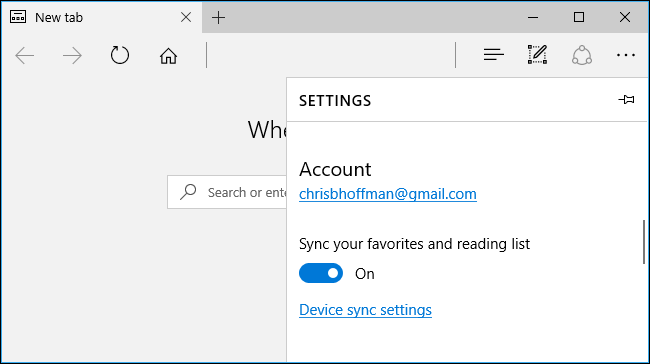
如果您选择将密码保存在Edge中,Edge会将它们存储在Windows凭据管理器中。默认情况下,Windows10也会在您的设备之间同步保存的密码。
若要选择Edge是否同步保存的密码,请单击此处的“设备同步设置”或转到“设置”>“帐户”>“同步您的设置”。打开或关闭“密码”选项。
您还可以在此控制Windows 10同步的其他类型的数据。
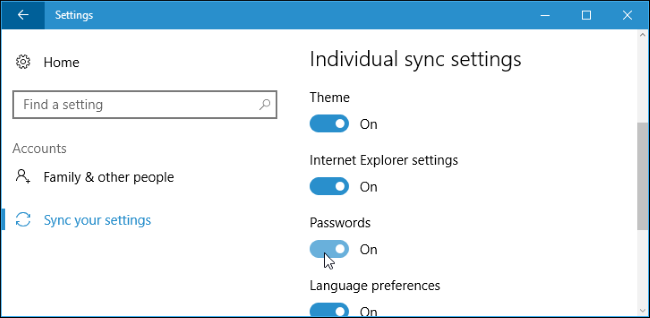
配置边缘的隐私和服务设置
Edge有其他隐私设置。要找到它们,请向下滚动到设置窗格的底部,然后单击“查看高级设置”按钮。
向下滚动到“隐私和服务”部分,可以找到这些选项。
提供保存密码:Edge默认情况下会提供保存并同步密码,但您可以禁用此选项,Edge不会保存密码。无论哪种方式,只有当您启用了“密码”同步设置时,它们才会在您的设备之间同步。如果禁用该选项,Edge将只在您自己的PC上存储保存的密码。
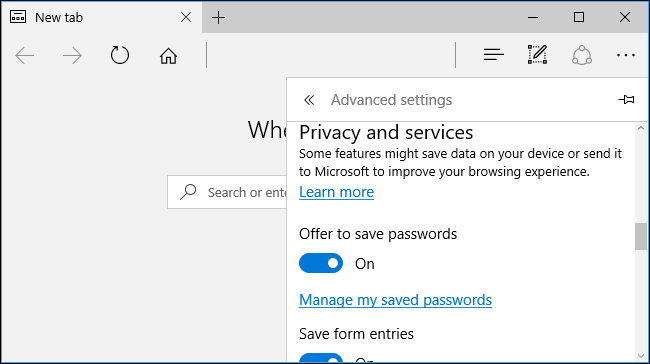
保存表单条目:Edge将保存您在网页表单中键入的内容,允许您在将来快速填写表单,填入您的姓名、地址和其他详细信息。此数据未与你的Microsoft帐户同步,因此仅保存在你的电脑上。 发送不跟踪请求:如果启用此选项,Microsoft Edge将随您的Web浏览流量一起发送“不跟踪”请求。大多数网站都忽略了这个请求,所以它不是灵丹妙药。 让Cortana在Microsoft Edge中协助我:默认情况下,Edge中启用了Cortana,它会显示与您正在访问的内容相关的信息。例如,当你看音乐视频时,Cortana会问你是否想要歌词。微软的文档说,如果你在Edge中使用Cortana,你的网页浏览历史记录就会发送给微软。您可以禁用Cortana集成以防止这种情况发生。
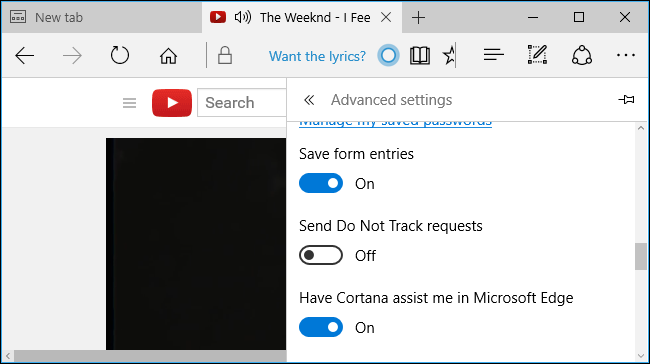
相关:如何将Microsoft Edge更改为搜索Google而不是Bing
在我键入时显示搜索建议:Edge会将您在地址栏中键入的所有内容发送到您的搜索引擎-默认情况下是必应,不过您可以从此处将其更改为Google或其他搜索引擎-并在您键入时显示建议。如果禁用此选项,当您按Enter键时,Edge将仅向您的搜索引擎发送搜索。
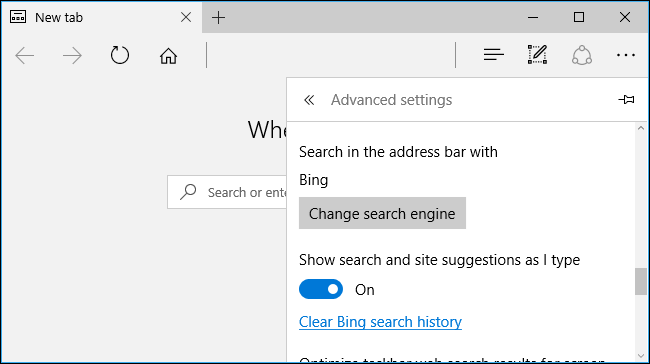
相关:总是清除你的Cookie会让网络变得更烦人
Cookie:默认情况下,Edge将接受来自网站的所有Cookie。网站使用这些来保存您的登录状态和其他首选项。你可以选择“屏蔽所有Cookie”,但是这样你就不能登录网站了,网站也会变得更加烦人。您也可以选择“仅阻止第三方Cookie”来阻止Cookie,除非它们来自您正在访问的确切网站。例如,广告跟踪网络经常使用第三方cookie,尽管它们可以用于其他目的。 让站点在我的设备上保存受保护的媒体许可证:使用DRM的音乐和视频流网站可能会在您的PC上存储许可证信息。如果禁用此选项,Netflix和其他流媒体网站可能无法正常运行。
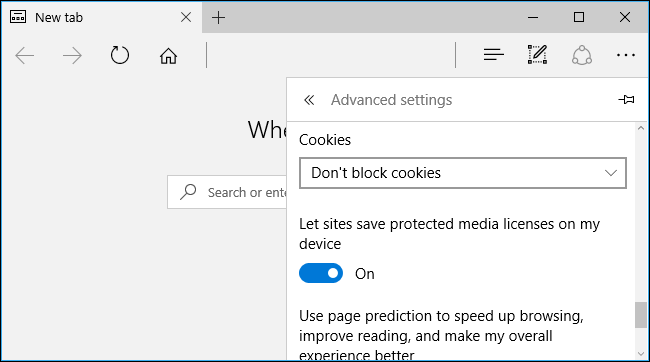
使用页面预测来加快浏览速度,改善阅读,让我的整体体验变得更好:Edge猜测你可能会点击网页上的哪些链接,并预加载它认为你可能会访问的网页,以加快浏览速度。Microsoft的文档称,如果启用此功能,您的Web浏览历史记录将发送到Microsoft。您可以禁用此选项以防止出现这种情况,但网页的加载速度可能会稍慢。
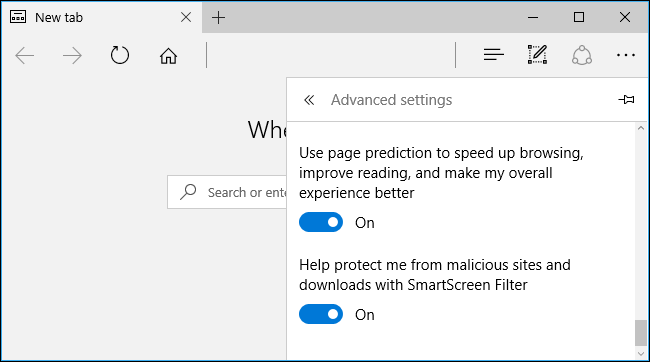
使用SmartScreen筛选器帮助保护我免受恶意网站和下载的影响:当您访问网页时,Edge会根据已知危险网站列表进行检查。Edge下载一系列安全的网页以加快速度。当你访问一个网站时,Edge会对照你电脑上的列表进行检查,看看它是否安全。如果它没有出现在列表中,Edge会将该页面的地址发送到微软的服务器,看看是否有危险。Edge也使用同样的过程来保护您免受危险文件下载的影响。我们不建议您禁用此功能,因为它有助于保护您免受网络钓鱼和恶意软件网站的攻击。但是,您可以禁用它以防止Edge检查您使用Microsoft访问的网页。
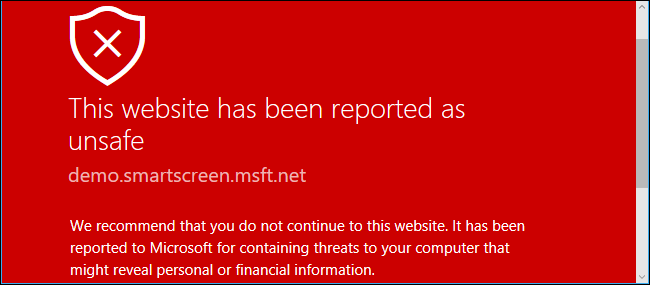
与Windows 10的其余版本一样,Microsoft将通过Windows Update自动更新Edge浏览器,确保您始终拥有最新的安全更新。没有办法禁用它,您也不应该尝试。自动Web浏览器安全更新非常重要。